CAD图纸打开后发现内容显示不全,是什么情况?当我们打开一张CAD图纸后,如果发现内容显示不全,通常是由多种原因而导致的。接下来,小编将以浩辰CAD软件为例,来给大家分享CAD图显示不全的几种常见情况
CAD图纸打开后发现内容显示不全,是什么情况?当我们打开一张CAD图纸后,如果发现内容显示不全,通常是由多种原因而导致的。接下来,小编将以浩辰CAD软件为例,来给大家分享CAD图显示不全的几种常见情况以及相应的解决办法。
CAD图显示不全的原因及解决办法:
情况1:CAD字体缺失导致部分文字不显示
CAD图纸打开后,若只有部分文字不显示,往往是由于字体缺失而导致的。因此,我们只需要添加/替换缺失的字体,即可让CAD图纸中的文字能够完整、准确地呈现出来。
情况2:CAD图层关闭导致图形显示不全
如果CAD图层关闭或者冻结,也会导致图纸内容无法全部显示。
针对这种情况,可以通过调用LAYER命令,打开【图层特性管理器】,将所有图层全部显示并解冻即可。
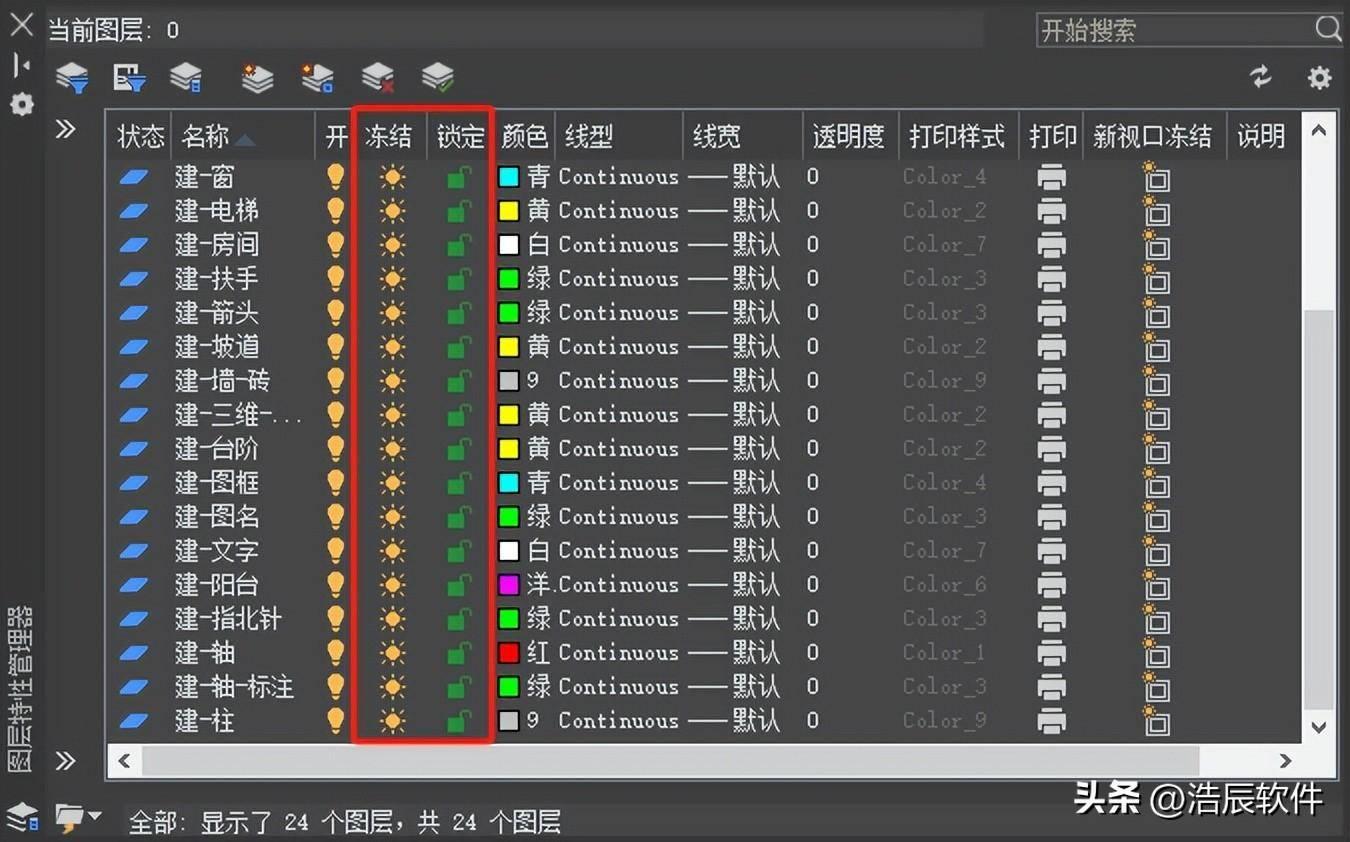
CAD图显示不全的原因及解决办法
情况3:CAD外部参照丢失
CAD图纸打开后,提示缺少参照文件的话,可以调用XREF命令,打开【外部参照】面板,查看是否提示有【未找到】的外部参照。如果存在,则需要重新选择外部参照的保存路径。
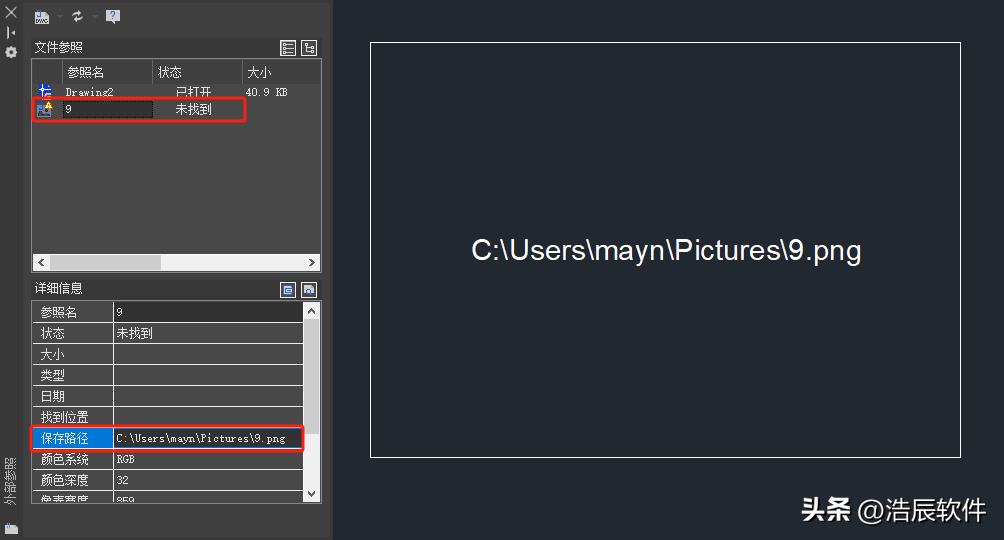
CAD图显示不全的原因及解决办法
情况4:CAD图纸中存在自定义实体
如果CAD图纸中的自定义实体不显示的话,可以调用命令快捷键OP,打开【选项】对话框,在【打开和保存】选项卡后,选择【显示代理图形】。
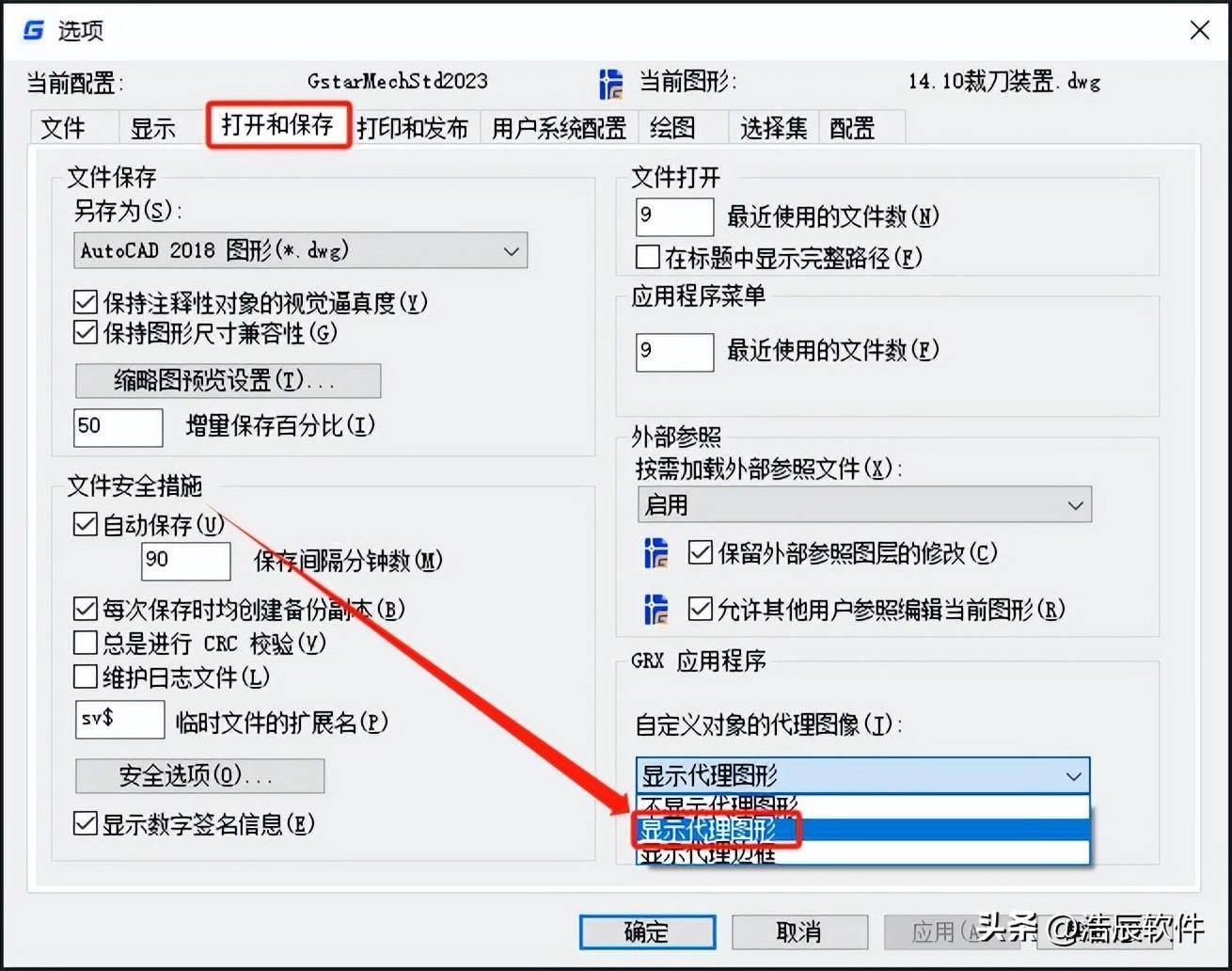
CAD图显示不全的原因及解决办法
总之,当出现CAD图显示不全的问题时,我们需要逐一排查可能的原因,并采取相应的措施解决,希望这篇文章能够为大家提供一些帮助。
本站部分文章来自网络或用户投稿,如无特殊说明或标注,均为本站原创发布。涉及资源下载的,本站旨在共享仅供大家学习与参考,如您想商用请获取官网版权,如若本站内容侵犯了原著者的合法权益,可联系我们进行处理。
